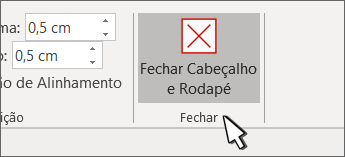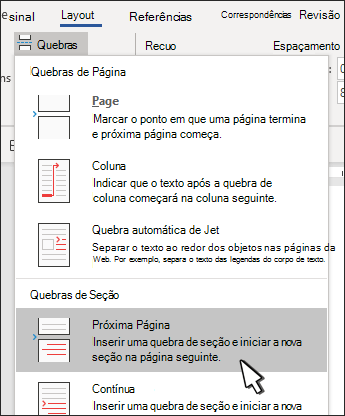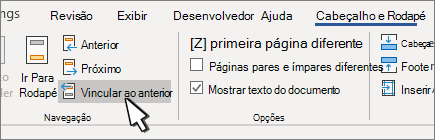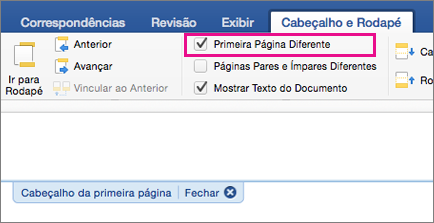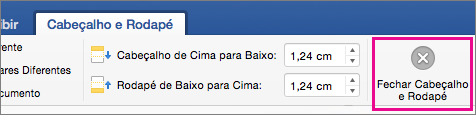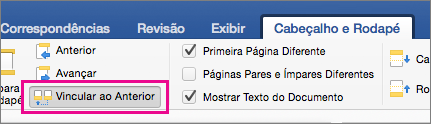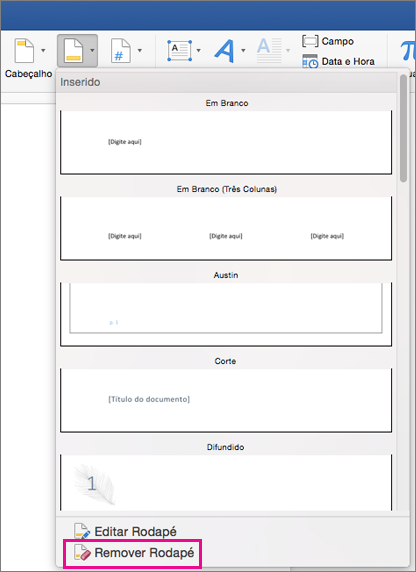Alterar ou excluir o cabeçalho ou rodapé da primeira página
-
Clique duas vezes na área de cabeçalho ou rodapé da primeira página.
-
Verifique a primeira página diferente para ver se ela está selecionada. Senão:
-
Selecione Primeira Página Diferente.
-
O conteúdo do cabeçalho ou rodapé na primeira página foi removido.
Observação: A Primeira Página Diferente é um botão de alternância, portanto, certifique-se de ativá-la.
-
-
Adicione seu novo conteúdo ao cabeçalho ou rodapé.
-
Selecione Fechar Cabeçalho e Rodapé ou pressione ESC para sair.
Alterar ou excluir um cabeçalho ou rodapé de outra única página
Para excluir ou alterar cabeçalhos e rodapés em páginas individuais dentro de um documento, comece inserindo uma quebra de seção.
Importante: As quebras de seção são diferentes das quebras de página. Se você já tiver uma quebra de página antes da página em que deseja alterar o cabeçalho ou rodapé, remova uma quebra de página e substitua-a por uma quebra de seção, conforme mostrado abaixo.
-
Clique ou toque em onde deseja iniciar uma nova página sem o cabeçalho ou rodapé.
-
Vá para Layout > Quebras > Próxima Página para criar uma quebra de seção.
-
Clique duas vezes na área de cabeçalho ou rodapé para abrir a guia Cabeçalho & Rodapé .
-
Selecione Link para Anterior para desativar o link entre as seções.
-
Selecione Cabeçalho ou Rodapé e faça um dos seguintes procedimentos:
-
Escolha Remover Cabeçalho ou Remover Rodapé .
-
Adicione ou altere o conteúdo no cabeçalho ou rodapé.
(Você precisará repetir as etapas 3-5 se quiser excluir ou alterar o cabeçalho e o rodapé.)
-
-
Para retornar ao corpo do documento, selecione Fechar Cabeçalho e Rodapé ou pressione ESC.
Alterar ou excluir o cabeçalho ou rodapé da primeira página
-
Clique duas vezes na área do cabeçalho ou rodapé (perto da parte de cima ou de baixo da página) para abrir a guia Cabeçalho e Rodapé.
-
Verifique a primeira página diferente para ver se ela está selecionada. Senão:
-
Selecione Primeira Página Diferente.
-
O conteúdo do cabeçalho ou rodapé na primeira página foi removido.
-
-
Digite novo conteúdo no cabeçalho ou rodapé.
-
Para retornar ao corpo do documento, selecione Fechar Cabeçalho e Rodapé ou pressione ESC.
Alterar um cabeçalho ou rodapé em outra única página
Para alterar cabeçalhos e rodapés de páginas individuais em um documento, comece inserindo uma quebra de seção.
Importante: As quebras de seção são diferentes das quebras de página. Se você já tiver uma quebra de página antes da página em que deseja alterar o cabeçalho ou rodapé, remova uma quebra de página e substitua-a por uma quebra de seção, conforme mostrado abaixo.
-
Clique ou toque em onde deseja iniciar uma nova página sem o cabeçalho ou rodapé.
-
Vá para Layout > Quebras > Próxima Página para criar uma quebra de seção.
-
Clique duas vezes na área do cabeçalho ou rodapé (perto da parte de cima ou de baixo da página) para abrir a guia Cabeçalho e Rodapé.
-
Selecione Link para Anterior para desativar o link entre as seções.
-
Selecione Cabeçalho ou Rodapé e faça um dos seguintes procedimentos:
-
Escolha Remover Cabeçalho ou Remover Rodapé perto da parte inferior do menu.
-
Edite ou altere o Cabeçalho ou Rodapé.
(Você precisará repetir as etapas 2-5 se quiser alterar o cabeçalho e o rodapé.)
-
-
Para retornar ao corpo do documento, selecione Fechar Cabeçalho e Rodapé ou pressione ESC.
O cabeçalho e/ou rodapé é alterado da primeira página após a interrupção da seção.